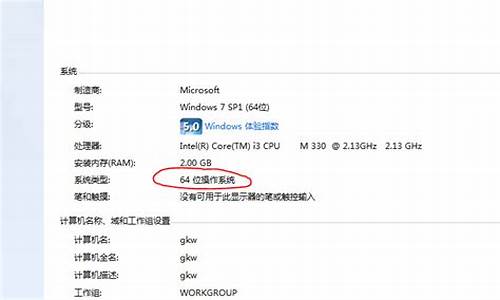电脑开机画面在哪里设置,各电脑系统的开机画面

步骤如下:
1、当你开机,发现系统凝固在进入桌面前的欢迎画面,唯一能动的是环形光标一圈又一圈的转动和黑色句点的左右跳动时,就表明你可能需要按照如下的步骤操作来拯救你的系统了!重启系统,按“F8”,进入安全模式;
2、选择安全模式进入系统,需要等待一段几分钟的时间,如果一次不能成功,可以多尝试几次,如果多次尝试仍不能进入系统,不要着急,还有办法,我将在另一篇经验中做专门讲解。这里我们假定利用安全模式,成功进入了桌面;
3、安全模式下,控制面板不显示“windows update”项,因此,也就无法按照下图所示的正常方法关闭自动更新的设定;
4、此时,我们需要鼠标右键单击“计算机”,从弹出的环境菜单中点选“服务”,启动服务窗口;
5、启动“服务”窗口后,从右侧列表窗口中查找“windows update”项,找到后,查看其“启动类型”,此时为“自动”;
6、具体修改方法为:鼠标右键点击该项,从弹出的环境菜单中点选“属性”,弹出“Windows Update的属性(本地计算机)”窗口,对启动类型进行修改,调整为“禁用”后,点确定即可!
7、此时,再来查看服务窗口,“Windows update”项的“启动类型”已经修改为:“禁用”了。重新正常启动系统,搞定!
扩展资料:
注意事项
计算机
一、开关机
计算机设备一定要正确关闭电源,,否则会影响其工作寿命,也是一些故障的罪魁祸首。正确的电脑开关机顺序是:开机,先接通并开启计算机的外围设备电源(如显示器,打印机等),然后再开启计算机主机电源;关机顺序正好相反,先关主机电源,然后再断开其他外围设备的电源。
二、计算机设备使用安全须知
(一)计算机设备不宜放在灰尘较多的地方,实在没有条件换地方的,应该能用防尘罩等在不使用的时候盖好;不宜放在较潮湿的地方,还有就是注意主机箱的散热,避免阳光直接照射到计算机上;
(二)计算机专用电源插座上应严禁再使用其他电器,暖手炉等个人电器设备,下班时应该检查电脑设备是否全部关闭后再离开;
(三)不能在计算机工作的时候搬动计算机;
(四)切勿在计算机工作的时候插拔设备,频繁地开关机器,带电插拔各接口(除USB接口),容易烧毁接口卡或造成集成块的损坏;
(五)防静电,防灰尘,不能让键盘,鼠标等设备进水;
(六)定期对数据进行备份并整理磁盘。由于硬盘的频繁使用,病毒,误操作等,有些数据很容易丢失。所以要经常对一些重要的数据进行备份,以防止几个月完成的工作因备份不及时而全部丢失。经常整理磁盘,及时清理垃圾文件,以免垃圾文件占用过多的磁盘空间,还给正常文件的查找和管理带来不便,不仅容易将重要文件删除,还会在急用时找不到需要的文件等等问题;
(七)发现问题要及时报修,使机器始终工作于较好状态。包括:设备是否有异常问题各个接线是否松动等;
(八)预防计算机病毒,装杀毒软件,定期升级并且查杀病毒。
资料来源:百度百科:电脑
声明:本站所有文章资源内容,如无特殊说明或标注,均为采集网络资源。如若本站内容侵犯了原著者的合法权益,可联系本站删除。